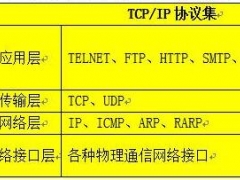win8怎么关机
刚刚接触win8系统的朋友第一感觉都是开始菜单没有了,有点不习惯,最大的问题是这导致大部分用户不知道怎么关机了,毕竟我们以前关闭电脑都是直接可以在开始菜单中看到关机选项。下面小编介绍几种win 8关机方法。
win 8怎么关机?教你六招
方法一:可以使用alt+F4或者鼠标放在左下角自动弹出一个栏最上面那个点一下,然后右下那个power就可以了。也可以把鼠标停留在开始图标上,点setting 再点power即可。
方法二:如上图,在电脑桌面右侧任务栏可以看到一个图标,可以找到进入设置里面就可以看到关机选项了。
方法三:把鼠标放在“开始”图标上,选择setting 再点power即可以看到关机选项了。
方法四:同时按住alt+ctrl+del,然后右下角会出现关机图标,点下图标也可以找到,也可以进入任务管理器去关机。
方法五:下载startw8开始菜单,就可以像XP一样关机了(推荐~~)。
方法六:最快最方便的方法,按win+r打开运行,输入shutdown /s直接关机,如果想重启,则输入shutdown /r
图文教程
1.同时按下键盘的 Ctrl + Alt + DEL 键快速叫出关机选项。
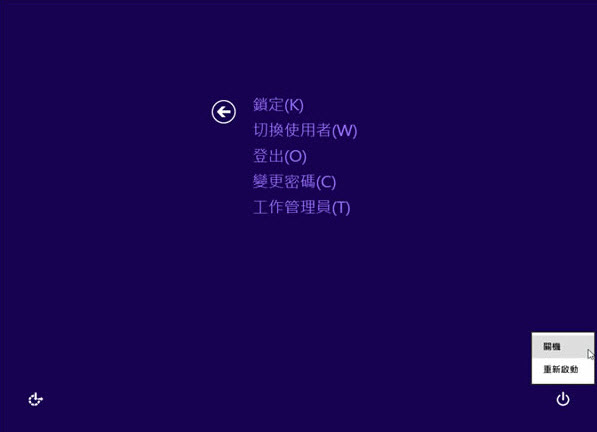
2.回到桌面上利用 ALT + F4 关机。
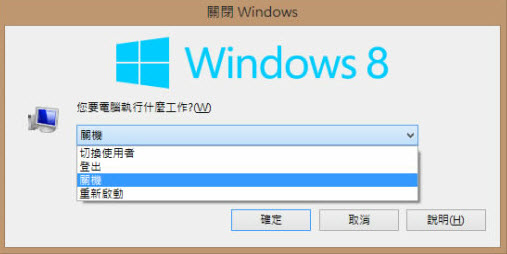
3.利用介面操作,将滑鼠指标移动到画面最右上或是最右下角,停一下便会显示 Charms Bar,点击[设定] >点击[开啟/关闭]的按钮,即可以看到关机选单。

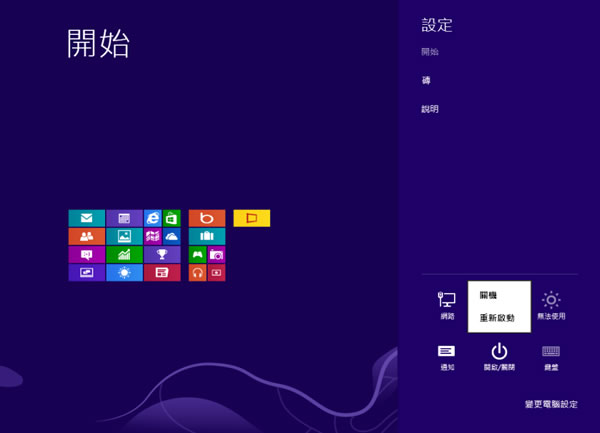
4.建立捷径,方便后续操作,新增捷径 > 然后在输入项目位置的栏位中输入 Shutdown -s -t 0 指令,点击[下一步],输入捷径名称后,便可完成建立,下次要关机时,滑鼠双击该捷径,便会关机。

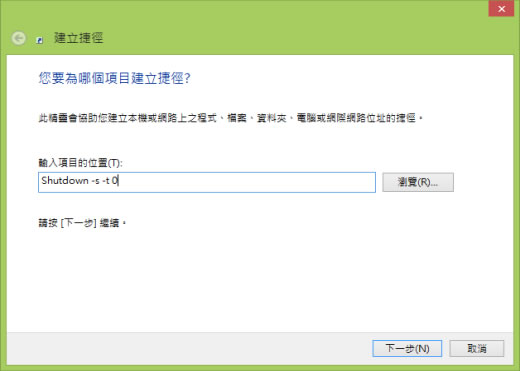

※ Shutdown 指令的相关操作,可开啟命令提示字元,输入 Shutdown /? 来查询相关参数应用。
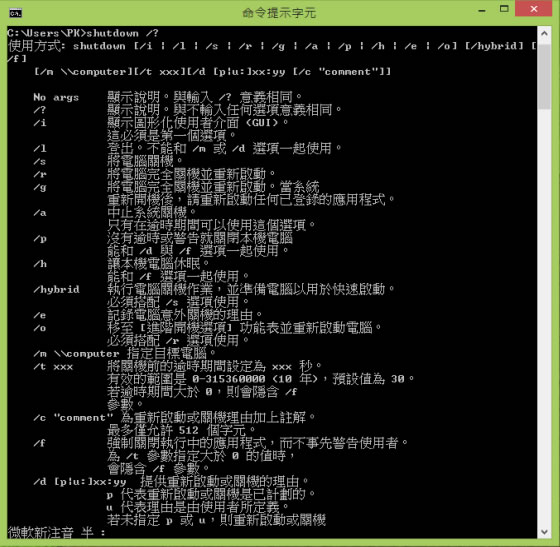
最后再给小白推荐一款win8关机工具——Windows 8 Shutdown,绿色中文版的。它提供了几种关机模式,同时也可以设定关机时间等。
软件名称:win8关机工具(Windows 8 Shutdown)V1.0 绿色中文版
软件大小:
656KB  下载地址:http://www.pc6.com/softview/SoftView_98185.html
下载地址:http://www.pc6.com/softview/SoftView_98185.html




![win10系统桌面“我的电脑”图标不见了如何找回[多图]](https://img.jiaochengzhijia.com/uploads/allimg/200501/134P62S0-0-lp.png@crop@160x90.png)
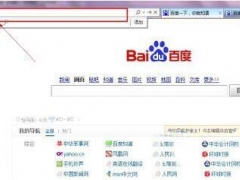
![win10ip地址冲突怎么办 win10ip冲突的简单解决方法[多图]](https://img.jiaochengzhijia.com/uploads/allimg/200504/06311M496-0-lp.png@crop@240x180.png)